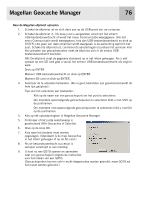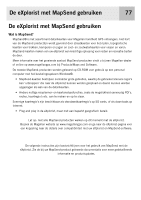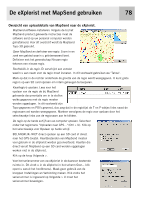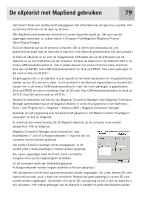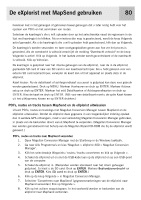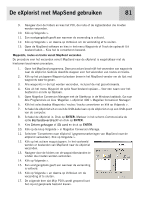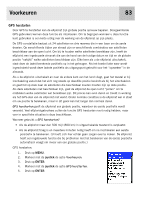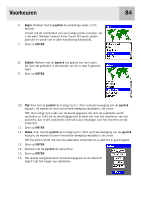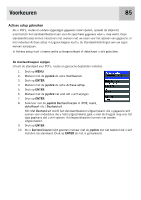Magellan eXplorist 400 Manual - Dutch (Flemish) - Page 86
POI's, routes en tracks tussen MapSend en de eXplorist uitwisselen
 |
UPC - 763357111613
View all Magellan eXplorist 400 manuals
Add to My Manuals
Save this manual to your list of manuals |
Page 86 highlights
De eXplorist met MapSend gebruiken 80 helemaal niet in het geheugen of gebruiken teveel geheugen dat u later nodig hebt voor het opslaan van POI's en het aanmaken van routes. Selecteer de kaartregio's die u wilt uploaden door op het selectievakje naast de regionaam in de lijst met kaartregio's te klikken. Als er minstens één map is geselecteerd, wordt de knop Volgende actief gemaakt. Als u de kaartregio's die u wilt uploaden hebt geselecteerd, klik dan op Volgende. De kaartregio's worden verzonden en twee voortgangsbalken geven aan hoe ver het proces is gevorderd. Als de overdracht is voltooid verschijnt de melding "Overdracht voltooid" en de knop Volgende is actief. Klik op Volgende. In het laatste venster wordt gecontroleerd of de overdracht is voltooid. Klik op Voltooien. De kaartregio is geüpload naar het interne geheugen van de eXplorist, naar de in de eXplorist geplaatste SD card of naar een SD card in een kaartlezer/schrijver. Als u hebt gekozen voor een externe SD card lezer/schrijver, verwijder de kaart dan uit het apparaat en plaats deze in de eXplorist. Kaart kiezen: Nu de detailkaart of achtergrondkaart succesvol is geüpload kan deze voor gebruik worden geselecteerd. Druk op MENU. Markeer Voorkeuren en druk op ENTER. Markeer Actieve setup en druk op ENTER. Markeer het veld Detailkaarten of Achtergrondkaarten en druk op ENTER. Kies de kaart en druk op ENTER. (NB: voor een detailkaart moet u de optie Kaart kiezen uit het uitklapmenu kiezen en op ENTER drukken.) POI's, routes en tracks tussen MapSend en de eXplorist uitwisselen U kunt POI's, routes en tracklogs met Magellan Conversion Manager tussen MapSend en de eXplorist uitwisselen. Omdat de eXplorist deze gegevens in een toegankelijker indeling opslaat dan in eerdere GPS-ontvangers, moet u voor verzending Magellan Conversion Manager gebruiken, in plaats van de bestanden direct vanuit MapSend te verzenden. (Magellan Conversion Manager kan worden geïnstalleerd met behulp van de Magellan Wizard CD-ROM die bij de eXplorist wordt geleverd.) POI's, routes en tracks naar MapSend verzenden 1. Open Magellan Conversion Manager met de Startknop in de Windows taakbalk. 2. Ga naar Alle Programma's en kies 'Magellan > eXplorist 400 > Magellan Conversion Manager'. 3. Klik het selectievakje Waypoints / routes / tracks converteren en klik op Volgende >. 4. Schakel de eXplorist uit en sluit de USB-kabel aan op de eXplorist en op een USB-poort van de computer. 5. Schakel de eXplorist in. (Bestanden worden standaard naar het intern geheugen geüpload. Zo kiest u de SD card: Druk op ENTER. Markeer Bestandsoverdracht en druk op ENTER. Kies SD card en druk op ENTER.) 6. Klik op de knop Volgende > in Magellan Conversion Manager. 7. Selecteer 'Converteren naar MapSend' (gegevensmarkeringen van de eXplorist naar MapSend verzenden) Klik op Volgende >. 8. Klik op het actieve mappictogram. In het voorbeeld worden er bestanden van de eXplorist naar MapSend verzonden.